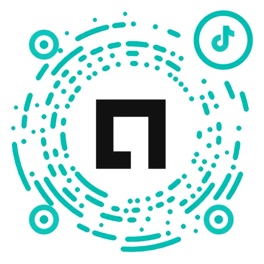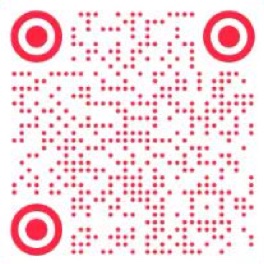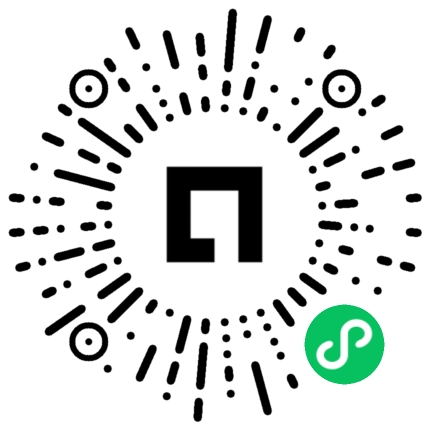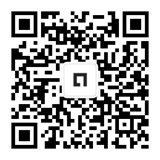相册中的Banner,是在相册页面顶部展示的图片,可以用于呈现活动宣传、品牌介绍等内容,为相册增色不少。以下内容将详细介绍如何设置相册中的Banner,为您的照片直播增添吸引力。
Banner设置操作位置
1、登录寸心云服账号,进入“工作台”。
2、找到相应的相册,点击“直播间设置”。
3、进入“相册设置-banner”页面。
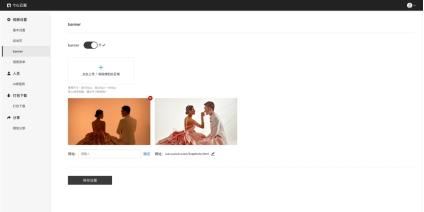
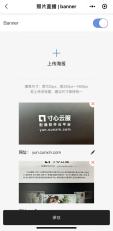
一、Banner图片设置和顺序调整
网页端操作步骤:
1、进入“相册设置-banner”页面。
2、点击“上传Banner图片”,选择您想要展示的图片。您可以点击已上传的图片并拖拽进行顺序调整。
3、如有需要,可点击图片右上角“删除”按钮删除图片。
4、完成上传、调整和删除后,点击“保存设置”。
移动端操作步骤:
1、进入“相册设置-banner”页面。
2、点击“上传Banner图片”,选择您想要展示的图片。您可以点击已上传的图片,照片将按照上传的顺序展示。
3、如有需要,可点击图片右上角“删除”按钮删除图片。
4、完成上传、调整和删除后,点击“保存设置”。
注意事项:
• 您可以上传多张Banner图片,这些图片将在相册页面顶部轮流展示。点击拖拽图片可以改变图片的顺序。
• 推荐的图片尺寸为宽1125px*高330~1485px,支持JPG格式,文件大小不超过20MB。
二. 设置Banner图片外链
操作步骤:
电脑网页端:
1、进入“相册设置-banner”页面。
2、点击“编辑”按钮,填写外链网址。
3、点击“保存设置”,此时点击Banner图片将能够跳转到指定网址。